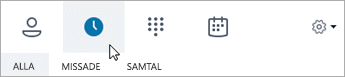Kommunicera med Skype för företag
Anslut till din grupp via chatt-, röst- eller videosamtal eller skicka meddelanden till din grupp med Skype för företag.
Hitta eller lägg till en kontakt
-
På fliken Kontakter

-
I sökresultatet högerklickar du på den person du vill lägga till och väljer Lägg till i kontaktlistan.
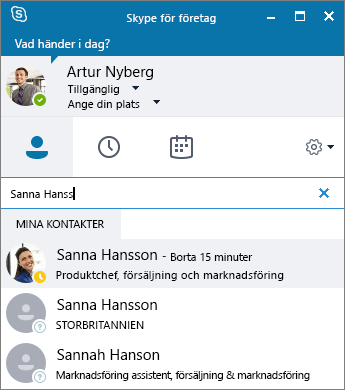
Starta en konversation
-
På fliken Kontakter

-
Välj Skicka ett snabbmeddelande

-
Skriv ditt meddelande.
-
Välj Skicka


Starta ett röst- eller videosamtal
-
På fliken Kontakter

-
Välj Ring upp



Ställa in närvarostatus
-
Välj statuspilen under ditt namn.
-
Välj den närvaroindikator du vill visa.
-
Om du vill ångra eller låta Skype för företag uppdatera din status automatiskt, väljer du Återställ status.
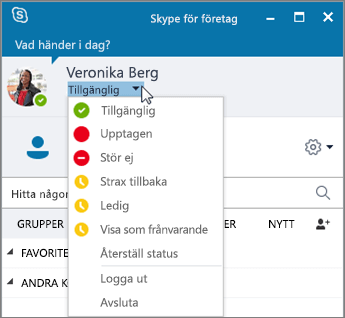
Se konversationshistoriken
-
I huvudfönstret väljer du fliken Konversationer

-
Begränsa listan genom att välja Missade eller Samtal.